

Obtenga 93% de descuento en Lifetime
Oferta exclusiva
No se pierda esta oferta, viene con Password Manager GRATIS.
Recibe 93% apagado en FastestVPN y aprovechar PaseHulk Administrador de contraseñas SIN COSTO
¡Consigue esta oferta ahora!By Nancy William Sin comentarios 6 minutos
Tiene un servicio de VPN y solo ha aprendido a descargarlo e instalarlo en su dispositivo. Sin embargo, si no está muy seguro de cómo apagar o deshabilitar una conexión VPN, esta guía le mostrará cómo hacerlo en cualquier dispositivo.
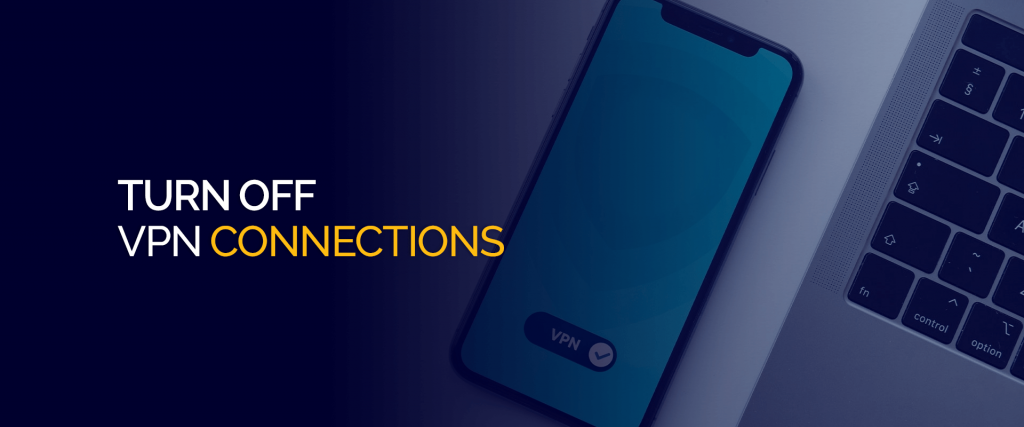
Aparte de eso, no estamos muy seguros de por qué querrías apagar tu VPN, sabiendo que Internet es un lugar peligroso para conectarse. Existen los piratas informáticos, espías, el malware, y otros tipos de en línea amenazas que es posible que desee mantenerse alejado, y para hacerlo, le recomendamos permanecer conectado a una VPN.
Por el contrario, si planea dejar de usar la VPN o necesita aprender a desactivar la VPN en su dispositivo, ¡estamos aquí para ayudarlo!
Como se mencionó anteriormente, generalmente se recomienda que permanezca conectado a una VPN para protección y privacidad en línea. Pero, puede haber algunas circunstancias en las que deba apagar su VPN.
Por lo general, una VPN se apaga cuando tiene problemas con su red y desea solucionarlos, o cuando intenta configurar una nueva conexión a Internet.
De cualquier manera, cualquiera que sea el motivo, así es como puedes deshabilitar una VPN en varios dispositivos:
Hay dos formas de desactivar su VPN en Android. Puede deshabilitarlo en la propia VPN o a través de la configuración de VPN de su teléfono inteligente Android. Aquí es cómo:
Este tutorial para desactivar VPN en iOS se aplica tanto a iPhone como a iPad. Aquí le mostramos cómo comenzar:
Al igual que Android, puede desactivar una VPN en computadoras MacOS directamente desde la aplicación o manualmente siguiendo estos pasos:
La desactivación de una VPN en Firestick debe realizarse a través de la propia aplicación. Cuando descargue e instale una VPN en Firestick, deberá descargar la aplicación de Amazon Store o descargarla a través de fuentes de terceros. Cuando enciende una VPN en Firestick, solo se puede hacer a través de la aplicación. Utilizará el mismo proceso para desactivar la aplicación VPN en Amazon Fire TV. Así es cómo:
Hasta que, y a menos que, su Smart TV funcione con el sistema operativo Android, solo entonces podrá descargar una aplicación VPN directamente en él. Una vez que haya descargado e instalado la aplicación VPN en su Smart TV basado en Android, así es como puede desactivar la VPN en su dispositivo:
Para deshabilitar o apagar una VPN en su enrutador, debe dirigirse a su panel de administración. Eche un vistazo a continuación a cómo puede deshabilitar los enrutadores VPN que actualmente son los más populares:
Hay muchas razones por las que las personas usan una VPN. Algunos requieren acceso a servicios de transmisión, mientras que otros necesitan protegerse de la piratería y la vigilancia. De cualquier manera, siempre es importante dejar tu VPN activada.
Aquí hay algunas razones por las que recomendamos mantener FastestVPN encendido:
Copyright © 2024 VPN más rápido - Todos los derechos reservados.


No se pierda esta oferta, viene con Password Manager GRATIS.
Este sitio web utiliza cookies para que podamos brindarle la mejor experiencia de usuario posible. La información de cookies se almacena en su navegador y realiza funciones tales como reconocerlo cuando regrese a nuestro sitio web y ayudar a nuestro equipo a comprender qué secciones del sitio web le resultan más interesantes y útiles.
La cookie estrictamente necesaria debe estar habilitada en todo momento para que podamos guardar sus preferencias para la configuración de cookies.
Si deshabilita esta cookie, no podremos guardar sus preferencias. Esto significa que cada vez que visite este sitio web deberá habilitar o deshabilitar nuevamente las cookies.


